آموزش نصب قطعات سخت افزاری بعد از عوض کردن ویندوز:
یکی از مشکلاتی که افراد بعد از نصب ویندوز باید باهاش دستو پنجه نرم کنند، نصب درایور های ویندوز هستش که هر کسی ترجیح میده از یه مسیر اینکارو انجام بده بعضیا از قسمت device manager خود ویندوز اینکارو انجام میدن، بعضی ها از طریق دیسک های همراه دستگاه هنگام خرید اینکارو انجام میدن، بعضی از طریق مجموعه دیسک هایی به نام driver pack اینکار را انجام میدن که اصلا راه خوبی نیست
یکی از دردسر هایی که بعد از نصب ویندوز با اون مواجه میشیم این است که باید درایور قطعات سخت افزاری رو دوباره نصب کنیم. برای اینکه از این نوع دردسر ها قبل از نصب ویندوز پیشنهاد میشود که از زاه حل زیر برای حل این مشکل استفاده کنید.
درایور چیست؟
درایور ها نوعی از برنامه های سیستمی هستن که بین سیستم عامل ( ویندوز، لینوکس، مک و…) و قطعات مربوط ارتباط برقرار میکنند.
به طور معمول، سیستم عامل ها قطعات را نمیشناسند و باید قطعات را به سیستم عامل معرفی کرد. برای همین بعد از عوض کردن ویندوز نیاز به نصب مجدد قطعات است .
به عنوان مثال وقتی که شما درایور کارت گرافیک را نصب میکنید در واقع کارت گرافیک را به سیستم عامل معرفی میکنید و پس از اتمام کار و ریستارت، سیستم عامل ارتباطش را با کارت گرافیک برقرار میکند.

رای همین قبل از نصب ویندوز به شما پیشنهاد میشه که در منوی start ویندوز در قسمت search دستور cmd را تایپ بکنید روی قسمت command prompt کلیک راست بکنید و گزینه ی
Run as administrator انتخاب بکنید و در صفحه ی باز شده کد دستوری زیر را تایپ کرده : DISM /ONLINE /EXPORT-DRIVER /DESTINATION:D:\back
قسمت D:\back پوشه ای است که در درایو مورد نظر شما ساخته میشود برای پشتیبان گیری درایور ها شما میتوانید این پوشه را در هر درایوی که میخواهید بسازید و آدرس را اصلاح کنید و از درایور ها پشتیبان گیری کنید.
در اینجا فقط کافیه که Enter را از صفحه کلید انتخاب کرده تا از همه درایو ها در آن پوشه براتون بک آپ گرفته میشود.
بعد از عوض کردن ویندوز میتوانید خیلی راحت به قسمت maneger بروید از طریق Update Driver مسیر پوشه ی مورد نظر رو بدین و درایور خود را به این صورت آپدیت کنید








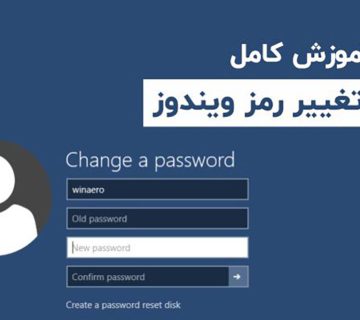
بدون نظر